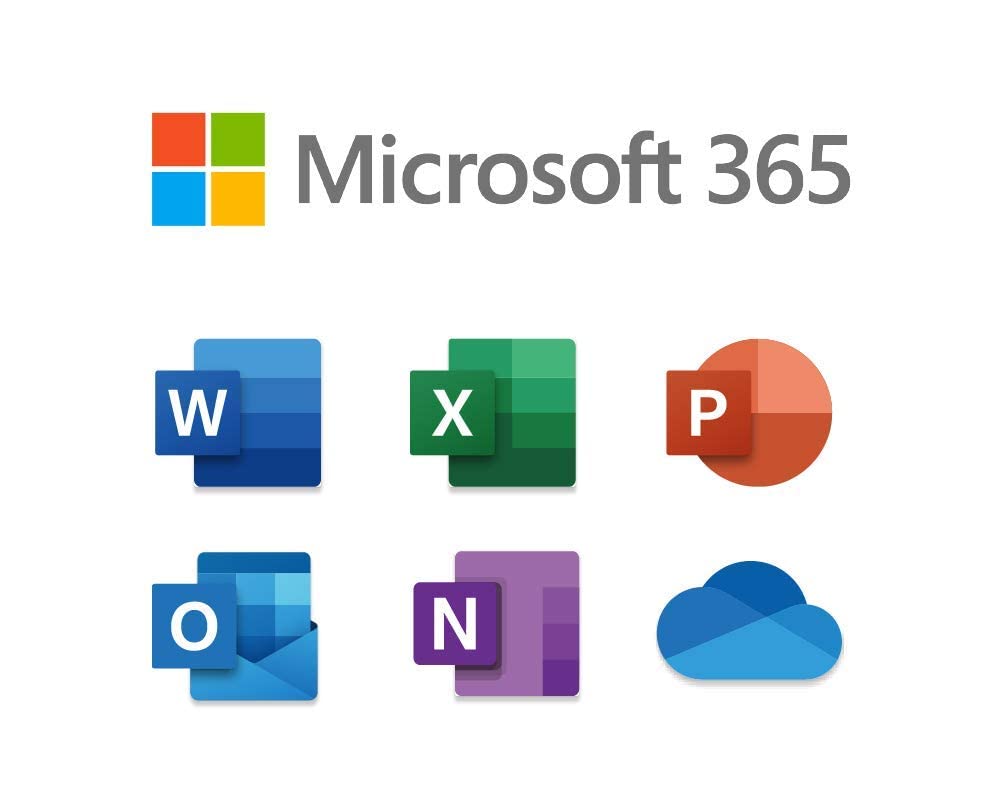
Microsoft365でメールボックスを作成する場合、既定ではonmicrosoft.comのドメインしか登録されていないため、カスタムドメインでメールアドレスを設定する場合は、登録が必要となります。
今回はカスタムドメインの登録手順についてご紹介していきたいと思います。
ドメインの登録について
・ 以下手順の 1 ~ 7 まで実施することで、対象ドメインをユーザーアカウントのドメインに指定することが可能です。
・ Exchange Online の送受信のメールアドレスとして利用するためには、続けて 8 ~ 11 の作業を実施してください。
・ 対象のカスタムドメインがすでに外部のメールサーバーで利用されている場合、8 ~ 9 の手順でご案内している Exchange Online の MX レコードを登録すると、メールの受信先が Exchange Online に切り替わりますのでご留意ください。
登録手順
1. Microsoft 365 管理センター (https://admin.microsoft.com) にグローバル管理者アカウントでサインイン
2. 左の項目から [設定] - [ドメイン] の順にクリック
※ 画面左にメニューが表示されていない場合は、画面左上の [ナビゲーション メニュー] (三本線のボタン) をクリックし、[すべて表示] をクリックします。
3. [ドメイン] の画面で [+ドメインの追加] をクリック
4. 登録するドメイン名を入力し、[このドメインを使用する] をクリック
5. [ドメインを所有していることを確認する] では、お客様が独自ドメインを所有していることを証明するために、下記いずれかの方法にて認証を完了します。下記いずれか 1 つを選択し、[続行] をクリック
・ ドメインの DNS レコードに TXT レコードを追加する
・ TXT レコードを追加できない場合は、ドメインの DNS レコードに MX レコードを追加します
・ ドメインの Web サイトにテキスト ファイルを追加する
6. [レコードを追加して所有権を確認する] に表示されるレコードを、ご利用のドメイン レジストラーのサーバーへ登録する
または、[ドメインの Web サイトにテキスト ファイルを追加する] を選択して画面を進めた場合は、[このドメインを所有していることをご確認ください] に表示されたテキスト ファイルをダウンロードし、 Web サーバーへアップロードする
7. 登録したレコード、または テキスト ファイルの反映が完了したら、管理センター画面に戻り、下部の [確認] をクリック
※ DNS レコードは、反映完了まで最大 72 時間を要する場合がございます。
8. [お使いのドメインにはどの方法で接続しますか?] の画面にて [自分の DNS レコードを追加する] を選択し、[続行] をクリック
い。
※ [お使いのドメインにはどの方法で接続しますか?] の画面が表示されることで、ドメインの登録が完了した状態となります。
※ [自分の DNS レコードを追加する] が表示されていない場合は、[その他のオプション] をクリックします。
[お使いのドメインにはどの方法で接続しますか?] の画面の各項目については、以下のとおりです。
- [自分の DNS レコードを追加する] -- MX レコードや CNAME レコードなどサービス利用に必要なレコードを自身で登録する方法
- [自分の代わりにオンラインサービスを設定する] -- NS レコードを登録して、Microsoft のネームサーバーに切り替え、サービス利用に必要なレコードは Microsoft 365 が自動的に設定する方法
- [スキップして後で行う (非推奨)] -- [Exchange Online]、[Skype for Business]、[Microsoft Teams]、[Intune と Microsoft 365 のモバイル デバイス管理] のどのサービスも利用しない場合に選択します。
または、独自ドメインを他サーバーと併用して使用する場合などに環境にあわせて構成を行う場合にも選択します。
9. [DNS レコードの追加] の画面にて、"詳細オプション" をクリックし、利用するサービスにチェックを入れ、表示された DNS レコードを DNS サーバー側に登録
※ メール サーバーとして Exchange Online を利用される場合 [Exchange と Exchange Online Protection] のチェックが必須です。その他のサービスは利用状況に合わせて DNS レコードを登録します。
※ DNS レコードは、反映完了まで最大 72 時間を要する場合があります。
[DNS レコードの追加] の画面の各項目については、以下のとおりです。
- [Exchange と Exchange Online Protection] : メール サーバーに Exchange Online を使用する場合にチェックをオンにし、表示された MX レコード、CNAME レコード、 TXT レコードを DNS サーバーに登録します。
- [Skype for Business (Teams)] : Microsoft Teams を利用する場合にチェックをオンにし、表示された CNAME レコード、 SRV レコードを DNS サーバーに登録します。
- [Intune と Microsoft 365 のモバイル デバイス管理] : モバイル デバイスのセキュリティ保護、管理を行う場合にチェックをオンにし、表示された CNAME レコードを DNS サーバーに登録します。
10. [続行] をクリック
※ 登録した DNS レコードが反映されるまでは、 [続行] をクリックしても先に進みません。
11. [ドメインのセットアップが完了しました] の画面にて [完了] をクリック
上記操作を中断した場合でも、[ドメイン] の画面で対象ドメイン名をクリックし、[セットアップを続ける] や [セットアップの開始] 、または [DNS レコード] > [DNS の管理] の順でクリックすることで操作を再開することが可能です。
なお、上記手順 7 までの所有権確認が完了すると、登録したドメインをユーザーやグループなどのオブジェクトに設定することが可能となります。
メール サーバーに Exchange Online を使用する場合、DNS レコードの反映や、ライセンス割り当て後にメール ボックスが作成されるまでに時間を要することもあるため、手順 7 までの所有権確認の完了後、登録したドメインのメール アドレスのユーザーの作成と Exchange Online のライセンス割り当てを実施することをお勧めいたします。